
インスタグラムのアカウント削除したのに表示されるんだけど…やり方がダメだった!?

実はインスタグラムのアカウント削除は少し特殊で、アプリではアカウントを完全に削除する事ができません。
その為、アカウント削除の正しい手順を踏まないと、

あれ?インスタのアカウント削除したはずなのに残ってる…ってか消えない…
この様になってしまいます。
そこでこの記事では、
- インスタグラムの「アカウント削除」の方法
- インスタグラムの「一時停止」の方法
- インスタのアカウント削除したのに表示される、又は、残っている場合の対処法 →こちらからジャンプできます

上記について順番に解説しますので、インスタアカウントを完全に削除したい人はもう一度ここで再確認してみましょう。
インスタアカウントを削除後、復活した時の相手への見え方については以下の記事が参考になります。
インスタグラムの「アカウント削除」と「一時停止」の違い

インスタグラムには、
- 「アカウントを削除する方法」
- 「アカウントの利用を一時的に停止」
上記2つを行う事が出来ます。
この2つの大きな違いをまずは紹介します。
インスタグラムの「アカウント削除」とは
インスタグラムでの「アカウントの削除」の大きな特徴としては、
- 二度とアカウントを復活させる事ができません。
- 同じ「ユーザーネーム(ID)」を使って再登録する事も出来ません。
つまり、
- インスタを退会して完全に辞めたい!
- アカウントの変更をしたい!
そういう場合は「アカウントの削除」が望ましいですね。
インスタグラムの「アカウントの一時停止」とは
インスタグラムの「アカウントの一時停止」は「アカウントの削除」と違って、ログインする事でアカウントを復活させる事ができます。
つまり、同じ「ユーザーネーム(ID)」でもう一度インスタグラムを利用する事ができます。

では、「アカウント削除」と「一時停止」の違いが分かったところで早速、「アカウント削除」、「一時停止」の方法について解説したいと思います。
インスタグラムのアカウント削除(退会)方法

インスタグラムを利用しているほとんどの人がアプリを利用していると思います。
冒頭でも書きましたが、インスタグラムのアカウントを削除(退会)する場合、アプリからは削除(退会)する事ができません。

そもそも、インスタアプリ内には削除の項目がありません。
では、どうするのかというと、ブラウザ(iPhoneならSafari、AndroidならChromeが一般的です)からインスタグラム公式(WEB版)の→ 「アカウントを削除」ページ で削除申請をします。
ただ、この時に2つの注意点があります。
- アプリ版でログアウトしている事。
- WEB版でログインしてから削除申請するという事。
以上2点を再度確認しましょう。
①:インスタアプリでログアウトする手順
②:WEB版でログインしてから削除申請
また、インスタグラム公式(WEB版)の→ 「アカウントを削除」ページ にログインした際、削除対象のアカウント(ユーザーネーム)になっているのかを確認してください。
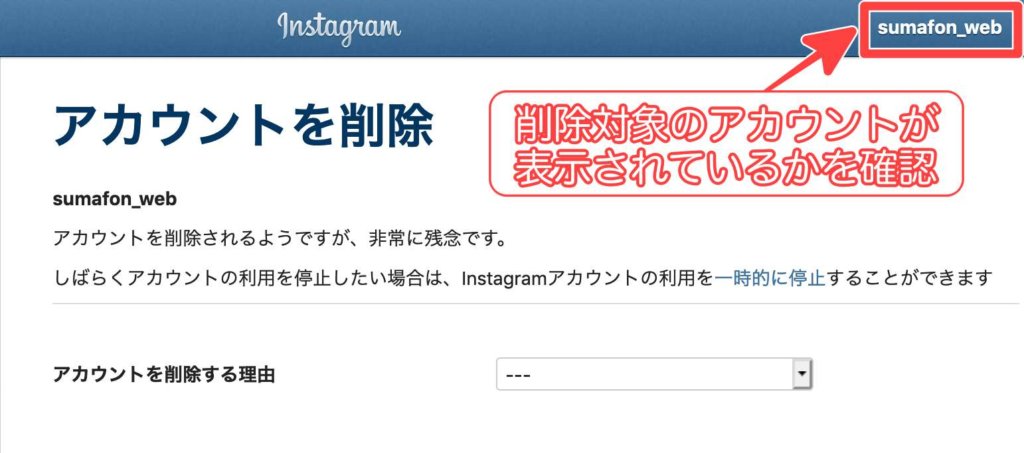
そして「アカウントを削除する理由」をドロップボックスから選択します。

そして最後に「アカウントを完全に削除」をクリックorタップします。
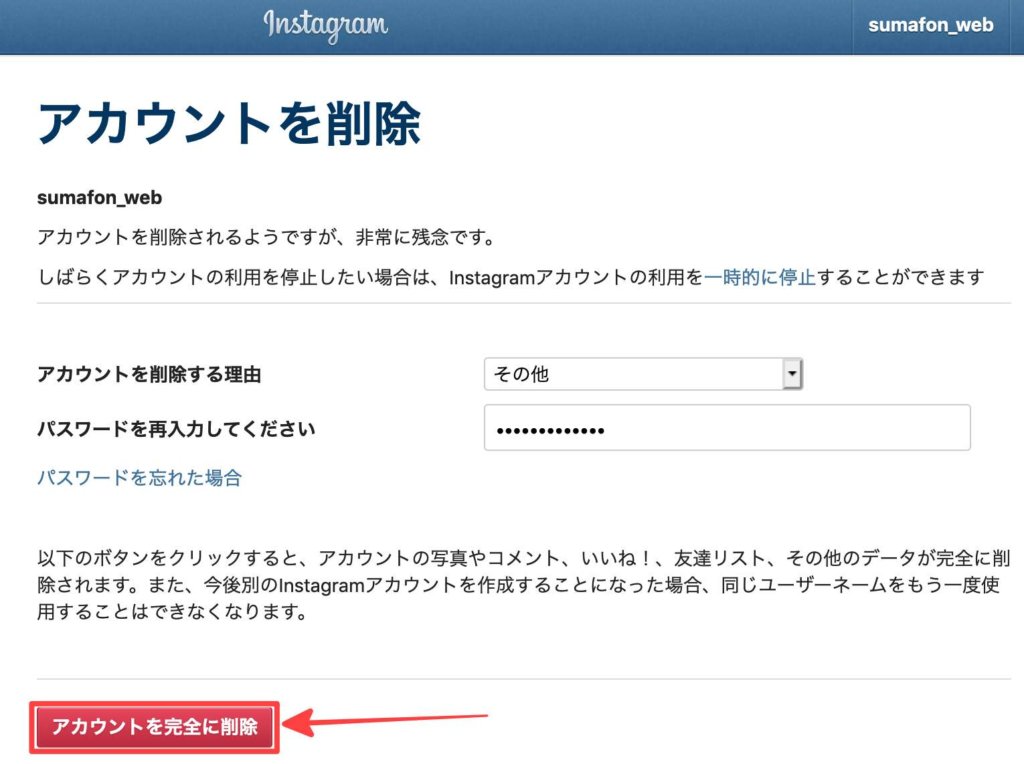
以上でインスタグラムのアカウントは完全に削除されたはずです。
ここでアカウントの完全削除までの流れをまとめると、
- 削除する前にアプリ版をログアウトする
- → WEB版「アカウントを削除」ページ にログインする
- 削除対象のアカウントになっているのかを確認
- 「アカウントを削除する理由」をドロップボックスから選択
- 「アカウントを完全に削除」をクリックorタップ
以上の5ステップになります。
又、別のアカウントを削除したい場合は以下の手順になります。
別のアカウントを削除する場合は、[アカウントを削除]ページの右上でユーザーネームをクリックし、ユーザーネームの横にある「設定(歯車)」をタップまたは、クリックし、 [ログアウト]を選択します。削除するアカウントに再びログインし、上記の手順に従います。
引用元:ヘルプセンター
ここまでがインスタアカウントを完全に削除する方法になります。

では次にインスタのアカウントを一時停止する場合の手順について紹介します。
また、スマホの機種変更等でアカウントを引き継がなくてはいけない場合は以下の記事が参考になります。
インスタグラムのアカウントを一時停止する方法

インスタグラムのアカウントを一時停止する場合も始めにアプリ版をログアウトします。
次にブラウザ版のインスタグラムにログインします。
自分のプロフィールページに移ったら「プロフィールを編集」をタップします。
そして一番下にある「アカウントを一時的に停止する」をタップします。
するとアカウントの一時停止を申請する画面に変わりますので、
- 「アカウントを停止する理由」
- 「パスワード」
以上2点を入力・選択したら最後に「アカウントの一時的な停止」をタップします。
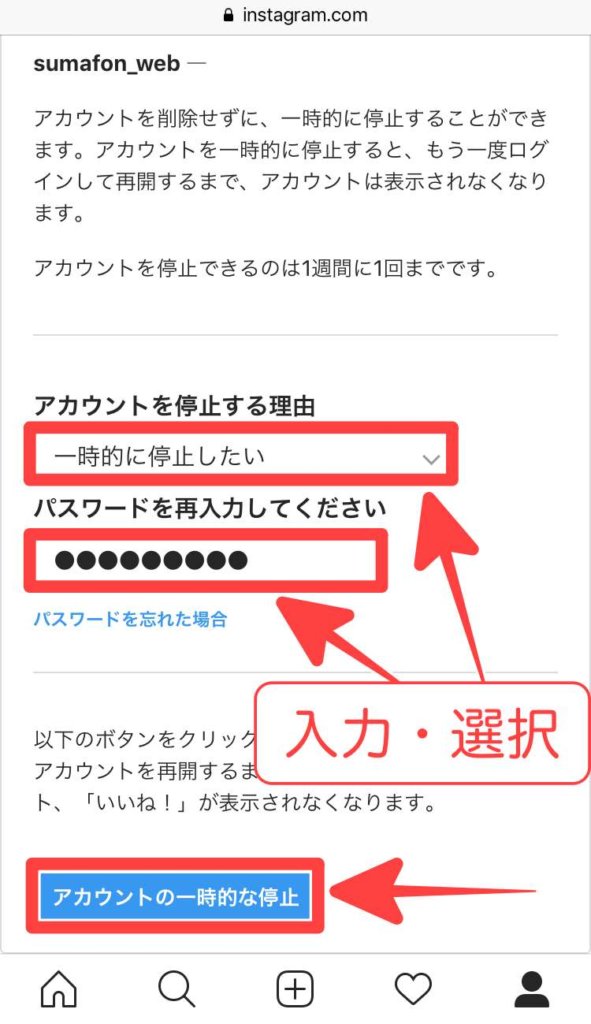
これで、再度アカウントにログインするまでは停止したアカウントはインスタグラムでは表示されません。
ここで「アカウントを一時的に停止する」までの流れをまとめると、
- 削除する前にアプリ版をログアウトする
- → ブラウザ版|instagram公式サイトにログインする
- プロフィールページの「プロフィールを編集」
- 一番下にある「アカウントを一時的に停止する」
- 「アカウントを停止する理由」「パスワード」を入力
- 「アカウントの一時的な停止」をタップ
以上の6ステップになります。
以上がインスタグラムのアカウントを一時停止したい時の手順になります。

ちゃんとやったはずなんだけど、別垢で見てみるとアカウントが表示されて残ってるんだよね。

では次に、アカウント削除したのに表示される、または、残っている場合の対処法について解説したいと思います。
また、インスタグラムは簡単にアカウントを追加する事ができます。その手順について以下の記事では解説しましたので参考にしてみてください。
関連記事 インスタグラムのアカウント追加方法
アカウント削除したのに表示される、または、残っている場合の対処法
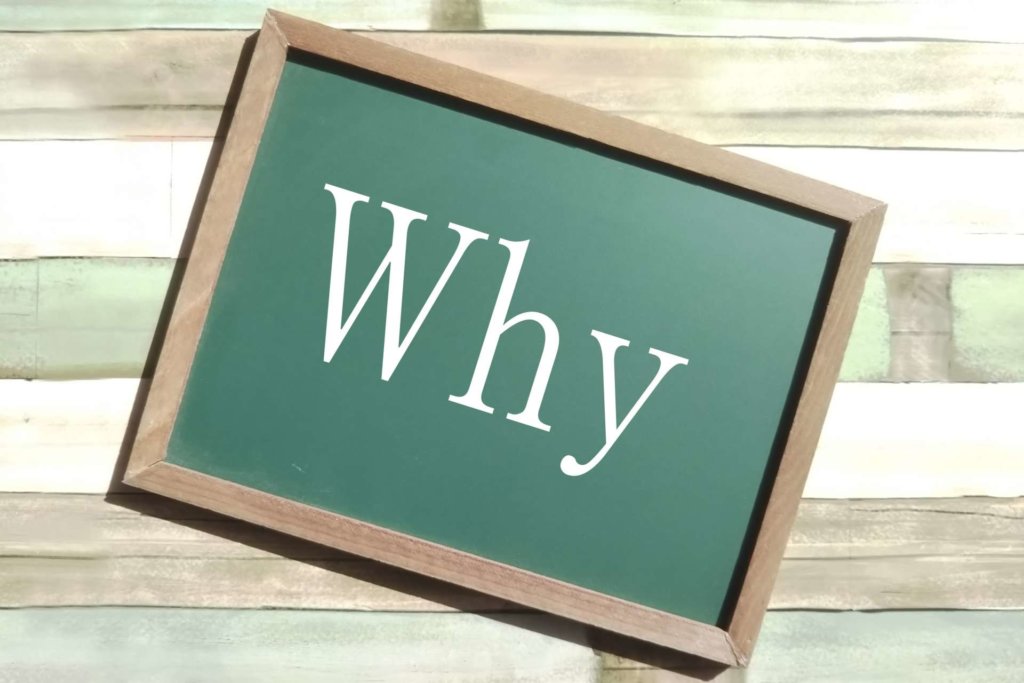
WEB版からきちんと削除申請したはずなのに、アプリで他のアカウントから確認してみると、アカウントが削除されてなく残っている事があります。

削除申請したんだけどアカウントが消えないんだよね。

アカウントはWEB版で削除したので、ログイン出来ず、どうする事も出来ないという状況かと思います。
おそらく削除する前にインスタアプリからログアウトしなかった事が原因ではないかと推測できます。
この場合の対処法は、
- インスタアプリ版で全てのアカウントをログアウト
- インスタアプリをアンインストール
以上2つで対処できるはずです。
インスタアプリのアンインストールは説明不要だと思うので、「インスタアプリ版で全てのアカウントをログアウトする方法」をここでは紹介したいと思います。
インスタアプリ版で全てのアカウントをログアウトする方法
複数のアカウントを持っている場合は、今回の方法が有効です。
まず、アプリ版のプロフィールページから「設定(オプション)」を開きます。
そして1番下までスクロールし、「ログアウト」をタップします。
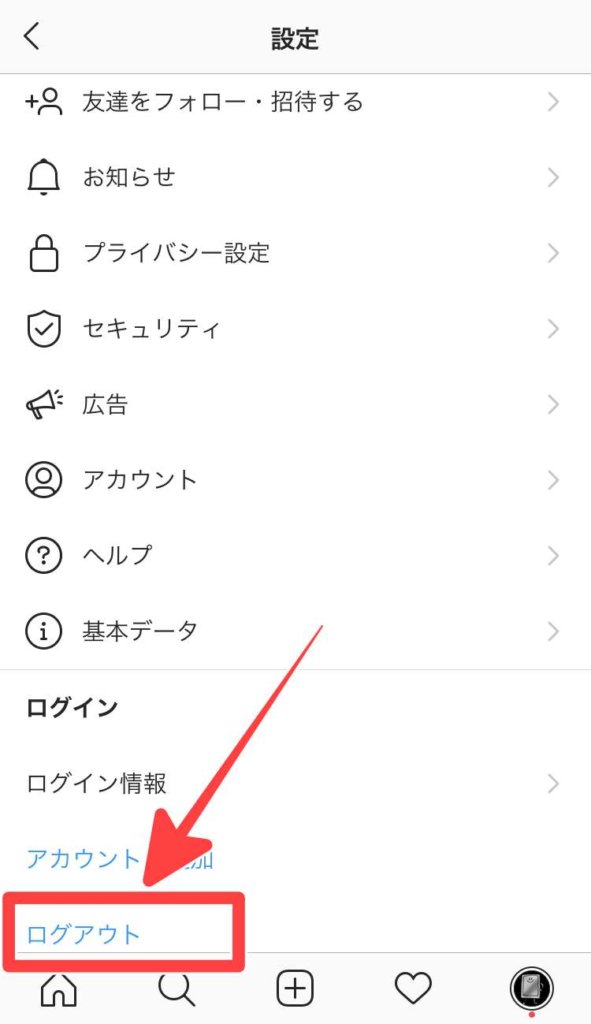
すると、ログアウトするすべてのアカウントにチェックを入れ「ログアウト」をタップします。
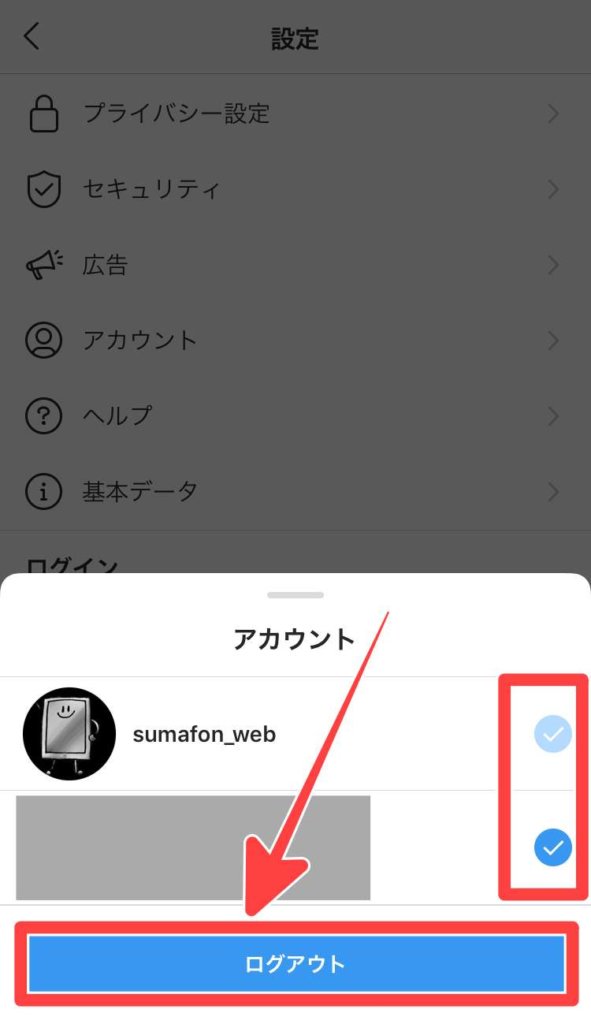
次にログイン情報を記憶したいアカウントにだけ青い印をつけて「すべてのアカウントからログアウト」をタップすれば完了です。
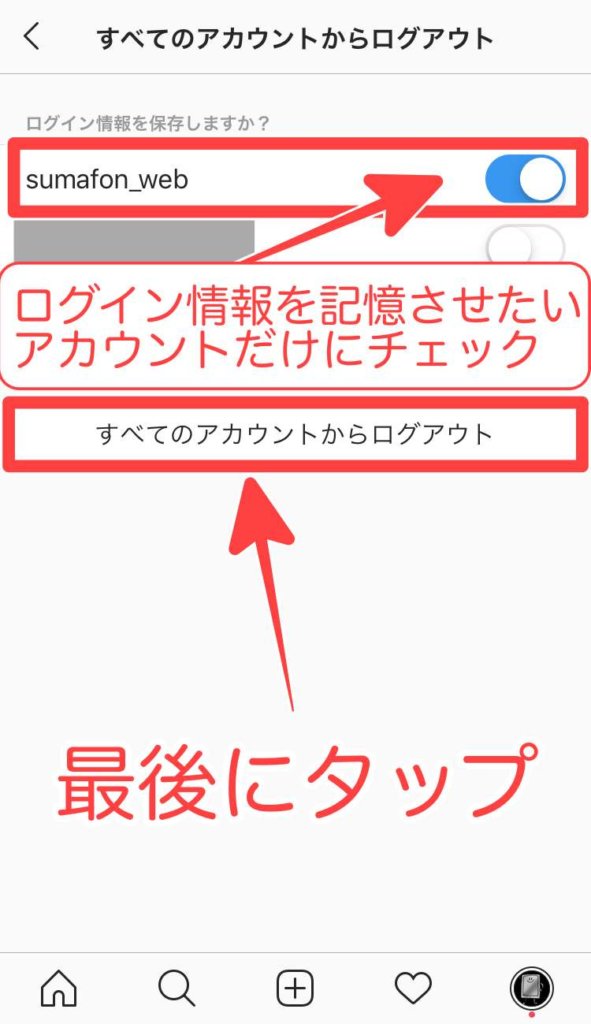
これで別アカウントからログインした時に削除申請したアカウントは、表示されない(残ってない)はずです。
全てのアカウントのログアウトをまとめると、
- 別アカウントでアプリ版にログイン
- プロフィールページから「設定(オプション)」
- 1番下までスクロールし、「ログアウト」
- すべてのアカウントにチェックを入れる
- ログイン情報を記憶したいアカウントにだけ青い印を付ける
- 「すべてのアカウントからログアウト」をタップ
以上の6ステップになります。

これでインスタアカウントを削除したはずなのに残っているという状況から解放されると思います^^
そして実はインスタグラムってアカウントなしでも人の投稿を見る事ができるって知っていましたか?
その手順について以下では解説しましたので、時々は人の投稿は見てみたいかも…って人にはおすすめです。
まとめ
今回はインスタのアカウント削除したのに表示される、残ってる時の対処法について解説しました。
無事アカウントは削除出来ましたでしょうか。
インスタグラムはLINEとは違いアカウント削除までが少し特殊です。
ぜひ今回紹介した方法が役に立てれば幸いです。
また再度インスタグラムを始める時は名前を変えて登録するのもアリだと思います。


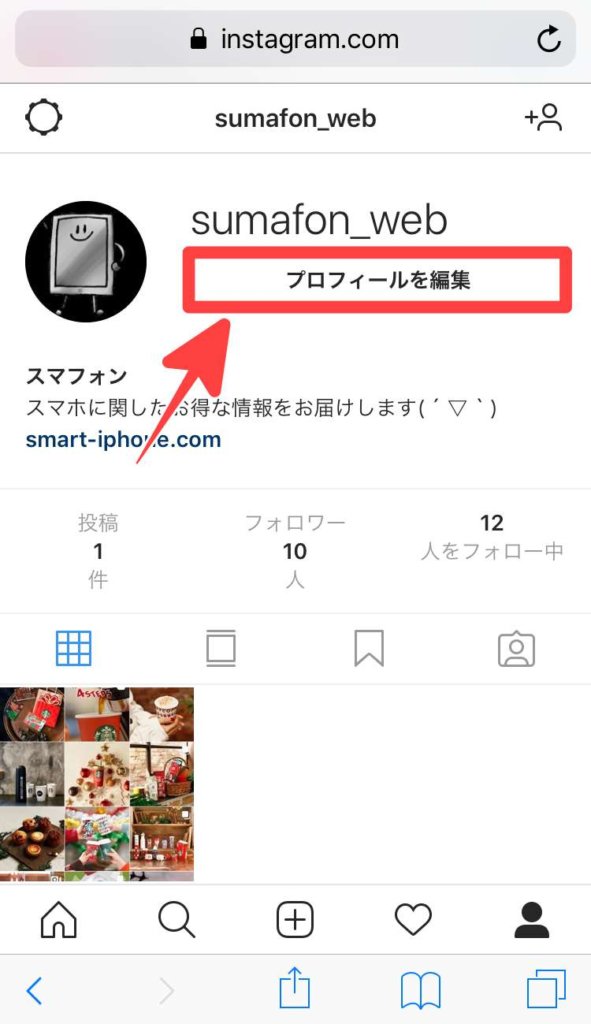







コメント